クリップのループは、繰り返し再生できるように、アニメーションをすばやく複製できます。クリップがループしているとき、再び開始する部分の継ぎ目を見ることができます。

キャラクタ クリップをループする A. 継ぎ目
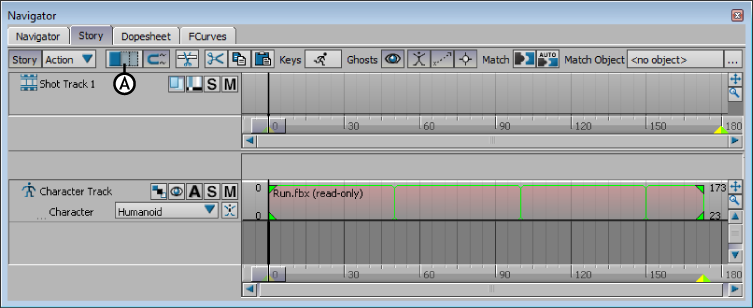
Story ウィンドウ A. Loop がアクティブで、クリップのループとトリミングができます。

Asset Settings ウィンドウ A. In フィールド B. First Loop フィールド C. Out フィールド D. Mark In フィールド E. Mark Out フィールド F. Auto-Calculate Loop オプション G. Loop Offset T 設定